Checklist de implantação - Integrador SST
Etapa 3 de 3 — Itens específicos por prestador e homologação
Algunas acciones en este paso solo se aplican cuando está implementando la integración con sistemas de proveedores específicos, como se indica en la tabla a continuación.
Legenda:
= A etapa se aplica ao sistema deste fornecedor. Si el proveedor utiliza este sistema, el paso deberá realizarse durante la implementación.
= A etapa não se aplica ao sistema deste fornecedor. Si el proveedor utiliza este sistema, este paso debe omitirse durante la implementación.
| Sistemas aplicables | ||||||||||||||||||||||||||
|---|---|---|---|---|---|---|---|---|---|---|---|---|---|---|---|---|---|---|---|---|---|---|---|---|---|---|
| Responsabilidad | Etapa | Detalles | Apollus EHS | Dr. Ocupacional | GSO | MedNet | Nexo CS | Nexus Code | RSData | SGG | SOC | TAP | SBOS | |||||||||||||
| 1 | Consultor / Administrador de Sistemas | Configurar serviços de integração |
Faça o login com o usuário administrador na XPlatform e cadastre as primitivas necessárias para o serviço de integração. |
|||||||||||||||||||||||
| 2 | Consultor / Administrador de Sistemas |
Repassar ao cliente, para que ele envie para o prestador SST:
|
enviar la información dellave de acceso daintegración con el sistema del proveedor. Esta es la misma clave que generó anteriormente la plataforma senior X, en el paso 2 de la lista de verificación de implementación, con el nombreintegradoresst.
Importante Si en algún momento se cambia la clave de acceso, se debe enviar nuevamente al proveedor de SST. |
|||||||||||||||||||||||
| 3 | Consultor / Administrador de Sistemas |
Repassar ao cliente:
|
enviar la información dellave de acceso deleDocs. Esta es la misma clave que generó anteriormente la plataforma senior X, en el paso 2 de la lista de verificación de implementación, con el nombreintegradoresst-docs.
Importante Si en algún momento se modifican las claves de acceso, deberán ser enviadas nuevamente al cliente. La clave de acceso y la información del token de activación deben enviarse por correo electrónico a lacliente, para que pueda pasarlo a su propio equipo interno, responsable de la configuración de eDocs. |
|||||||||||||||||||||||
| 4 | Consultor / Administrador de Sistemas | transferir acliente, para que envíe al proveedor de SST:
|
Si el sistema del proveedor esSOC, además declaves de acceso descrito anteriormente, envíe también elficha de activación. Esto es necesario para proporcionar acceso al entorno de homologación del SOC. Estos son los tokens que deben enviarse, según eltipo de ambiente que estas configurando:
Cómo ingresar la información en el sistema SOC:
La clave de acceso y la información del token de activación deben enviarse por correo electrónico a la persona responsable de operar el sistema SOC (proveedor de servicios o cliente). En caso de dudas sobre como habilitar el token en el sistema SOC, debe ser abierto un llamado por el prestador o cliente en el canal de atendimiento de la propia SOC. |
|||||||||||||||||||||||
| 5 | Consultor / Administrador de Sistemas | Deshabilitar parámetro que inactiva empleados al emitir ASO(Solo SOC) |
En el sistemaSOC, asegúrese de que la opciónNo se selecciona en el parámetroEmpleado inactiva la emisión del ASO de despido, para todas las empresas que se integrarán con los sistemas de Senior. Esta configuración deshabilita el parámetro que inactiva a los empleados al emitir el ASO de despido, asegurando que:
|
|||||||||||||||||||||||
| 6 | Consultor / Administrador de Sistemas | Configurar e ativar a integração com os prestadores |
A configuração de integração é necessária para integrar os dados dos colaboradores entre o Integrador SST e o sistema do prestador. Para configurar la integración, siga los pasos descritos endocumentación para el envío de datos al proveedor. |
|||||||||||||||||||||||
| 7 | Consultor / Administrador de Sistemas | Configurar a conexão do eDocs com a plataforma senior X |
Certifique-se que as configurações abaixo foram feitas no eDocs. Elas são necessárias para que o eDocs consiga consumir os eventos a partir da plataforma senior X. Onde configurar no eDocs: Configurações > Gerais > guia Avançado > guia Serviços Onde configurar no eDocs: Configurações > Gerais > guia Avançado > guia Conexão Orientação adicional para clientes que têm o ambiente na cloud da Senior (SaaS): nesse cenário, o menu Configurações > Gerais não estará disponível no eDocs. En este caso, el consultor responsable de la implementación debe abrir un ticket al equipo de Servicios TI de Senior, pidiéndoles que configuren el protocolo de conexión. Onde configurar: no servidor do eDocs O que fazer: liberar o acesso à URL da API da XPlatform no servidor do eDocs. Onde configurar no eDocs: Configurações > Filiais > guia Filial > guia Empregadores / Outorgados O que fazer: habilitar a opção Sim no assinalamento Utiliza integração com a plataforma. Onde configurar no eDocs: Configurações > Empresas > guia Integração Que hacer: en la sección "Plataforma Senior X", realice los ajustes:
Se o status de algum leiaute for divergente entre o eDocs e a XPlatform, é preciso reenviar esse leiaute do eDocs para a plataforma. Para habilitar a opção de reenviar um leiaute do eDocs para a plataforma, faça a seguinte configuração: Dónde configurar en eDocs: Configuración > Sucursales > pestaña Sucursal > pestaña General Que hacer: seleccione la opciónArchivo XML (NF-e, MDF-e, e-Social y EFD-Reinf) en el marcadoFormulario de integración (Salida). Ao fazer esta configuração, o botão Reenviar Retorno será habilitado na tela de não periódicos do eDocs, permitindo reenviar os leiautes quando necessário. Importante Se você usa a integração do eDocs com o ERP da Senior, faça a seguinte configuração adicional: ainda no cadastro da Filial, na guia eSocial, selecione a opção Arquivo XML no campo Forma integração (Saída). Esto es necesario para garantizar la correcta integración de facturas y eSocial. |
|||||||||||||||||||||||
| 8 | Consultor / Administrador de Sistemas | Fazer configurações do empregador |
Além das configurações no eDocs, descritas no passo anterior, é preciso fazer também as configurações do empregador no Integrador SST. Son necesarios pararecibir y enviar eventos de eSocial. Aquí hay algunas configuraciones para este paso:
Para fazer as configurações do empregador, siga os passos descritos na documentação de envio dos eventos do eSocial e eDocs. El botónconexión de prueba está disponible en la pantalla de configuración del empleador, exclusivamente para empresas que se integran con el sistemaSOC. Después de realizar todos los ajustes, utilice la prueba de conexión para verificar que se puede establecer la comunicación entre los sistemas.
|
|||||||||||||||||||||||
| 9 | Consultor / Administrador de Sistemas | Configurar Código Especial de Retiro (GFIP)(Solo SOC) |
Integrar los códigos referentes a Jubilaciones Especiales (GFIP), siga los datos que deben registrarse en el sistemaSOC:
|
|||||||||||||||||||||||
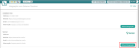
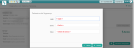
 English
English Español
Español


